Hoe u uw ChatGPT-gesprekken kunt delen
Diversen / / June 10, 2023
ChatGPT is een chatbot die een krachtig model voor het genereren van natuurlijke taal gebruikt om boeiende en realistische dialogen te creëren. Sinds de release heeft het de wereld enorm beïnvloed. Of je nu een student of een professional bent, je kunt ChatGPT altijd gebruiken om je werkdruk te verlichten. Er kunnen echter gevallen zijn waarin u uw ChatGPT-gesprekken met anderen wilt delen.
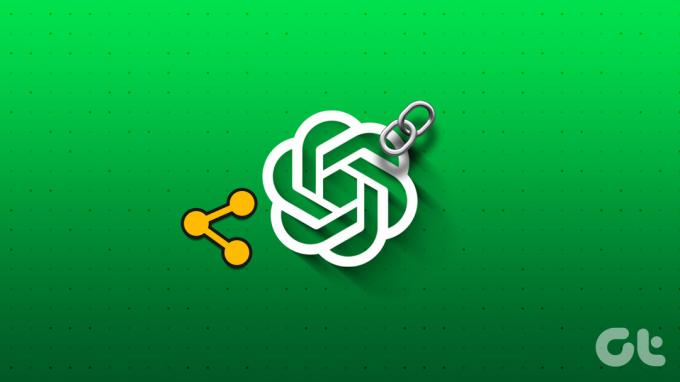
Maar hoe deel je je ChatGPT-gesprekken met anderen? Gelukkig heeft OpenAI een nieuwe functie uitgerold, genaamd ChatGPT Shared Links, waarmee gebruikers links naar hun gesprekken kunnen maken en delen. Hoewel de functie nu toegankelijk is, zijn er nog enkele dingen die u moet weten, waaronder hoe u een ChatGPT-gesprekslink kunt maken en delen en deze kunt openen, samen met alle gebruiksscenario's.
In deze gids behandelen we alles met betrekking tot ChatGPT Shared Links en beantwoorden we al uw vragen. Dus laten we beginnen zonder verder oponthoud.
Op het moment dat u deze handleiding schrijft, kunt u alleen de gedeelde ChatGPT-links delen vanuit de browserversie. OpenAI heeft echter bevestigd dat de functie binnenkort zal worden uitgerold voor de ChatGPT-app voor iOS. Laten we beginnen.
Stap 1: Bezoek ChatGPT in elke browser en log in, als dat nog niet het geval is.
Bezoek ChatGPT
Stap 2: Ga naar de zijbalk waar de ChatGPT-chatgeschiedenis staat.
Stap 3: Kies de chatgeschiedenis die u wilt delen.
Stap 4: Druk op het deelpictogram in de huidige chat.
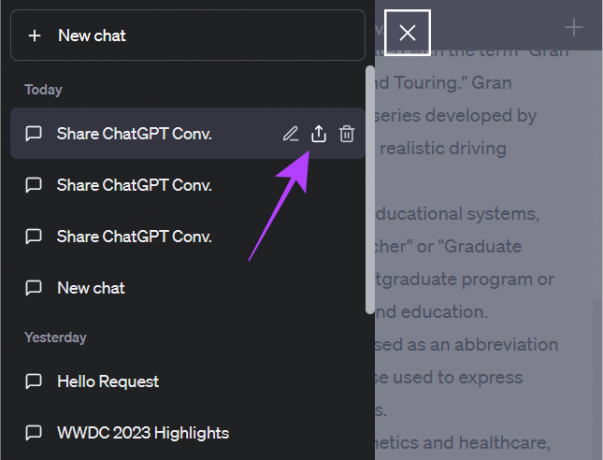
Stap 5: Hier kunt u de chatnaam wijzigen of kiezen of u uw naam wilt weergeven.
Stap 6: Zodra je de nodige wijzigingen hebt aangebracht, klik je op Link kopiëren.

Stap 7: Plak het waar je wilt delen.
Nu u weet hoe u uw ChatGPT-gesprekken kunt delen, gaan we kijken wat u moet doen als u de gedeelde ChatGPT-links ontvangt.
Stap 1: Open de gedeelde ChatGPT-link die je hebt ontvangen.
Stap 2: U wordt doorgestuurd naar uw webbrowser, waar u de naam, datum en prompt van het gesprek kunt zien. Als de maker zijn naam heeft toegevoegd, is deze ook zichtbaar voor degenen die de link openen.
Opmerking: Het huidige gesprek dat gebruikers kunnen zien, is alleen het voorbeeld, dat u zelfs kunt bekijken zonder in te loggen op OpenAI.
Stap 3: Klik op 'Doorgaan met dit gesprek' om toegang te krijgen tot het gesprek.
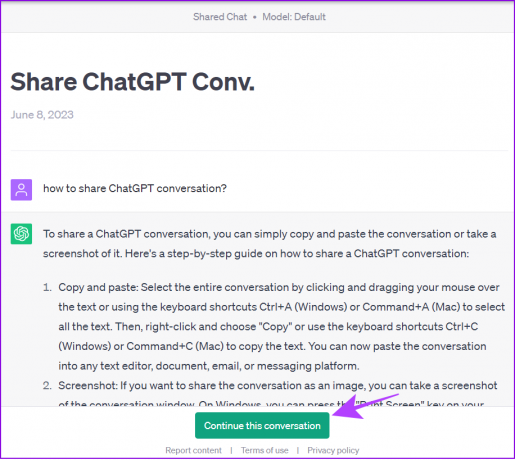
Stap 4: Log in op uw ChatGPT-account. Als je geen account hebt, klik je op Aanmelden en volg je de instructies.
Tip: Als je al bent ingelogd bij ChatGPT, word je doorgestuurd naar het chatscherm met het gesprek.
U kunt nu doorgaan met het gesprek. Onthoud dat welke wijzigingen u ook aanbrengt in de prompt van de gedeelde link, dit geen enkel verschil zal maken voor het oorspronkelijke gesprek. Om de prompt te wijzigen, drukt u op de knop Bewerken > brengt u de nodige wijzigingen aan en klikt u op 'Opslaan en verzenden'. U kunt dit gesprek ook delen als een afzonderlijke gedeelde ChatGPT-link.
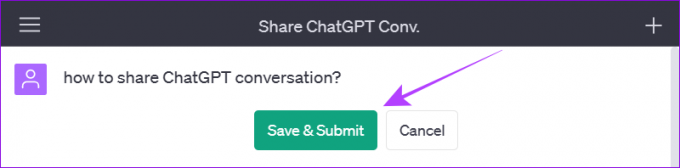
Opmerking: De gedeelde link bevat alleen informatie over de eerste vraag en het antwoord. Je kunt de rest van het gesprek niet zien.
Rapporteer de inhoud van de gedeelde ChatGPT-link
Als u een probleem opmerkt met het ontvangen gesprek, kunt u dat melden aan OpenAI. Hier is hoe:
Stap 1: Open de gedeelde ChatGPT-link die je wilt rapporteren in je browser.
Stap 2: Druk onderaan op Inhoud rapporteren.
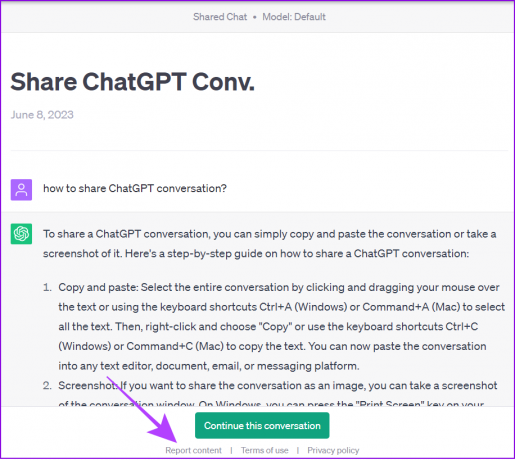
Stap 3: Kies de reden. Werk bovendien het probleem uit in het tekstvak en klik op Rapport indienen.
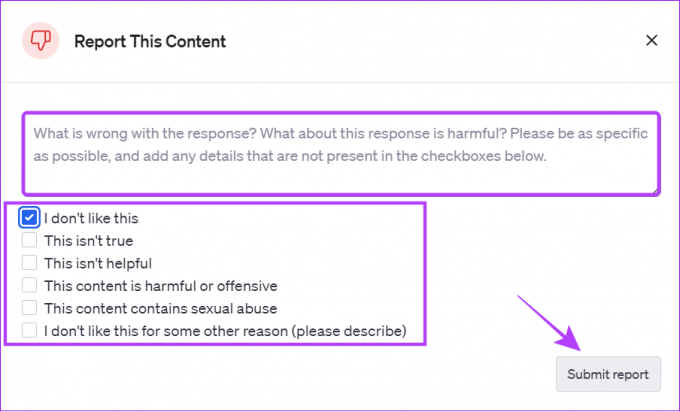
Stap 4: U ontvangt een bevestiging van de melding. Druk op Sluiten om af te sluiten.
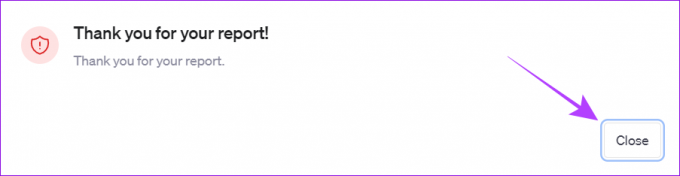
Stap 1: Open ChatGPT en kies het gesprek dat je wilt updaten.
Stap 2: Klik op het bewerkingspictogram om de linknaam te wijzigen.

Stap 3: Werk de naam bij en druk op het vinkje.
Tip: Als u geen wijzigingen wilt aanbrengen, drukt u op de kruisknop.
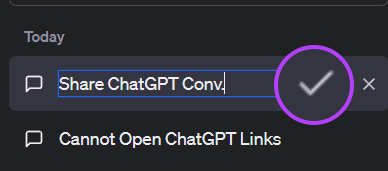
Om de prompt te bewerken
Stap 1: Druk op de knop Bewerken naast de prompt.
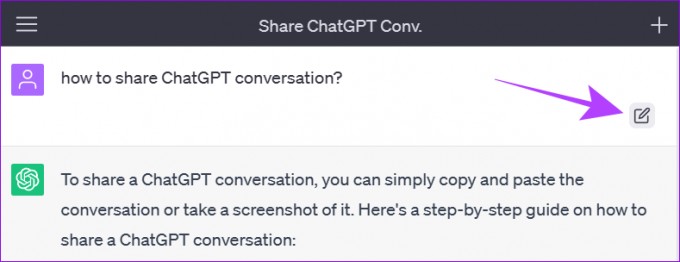
Stap 2: Nadat u de nodige bewerkingen heeft aangebracht, klikt u op 'Opslaan en verzenden'.
Tip: Als u geen wijzigingen wilt aanbrengen, drukt u op Annuleren.
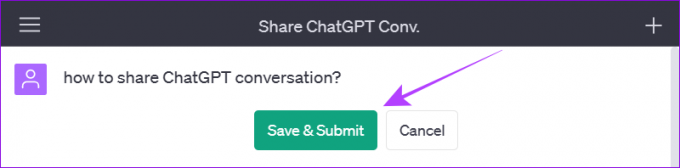
ChatGPT gedeelde link bewerken
Stap 1: Druk op de knop Delen.
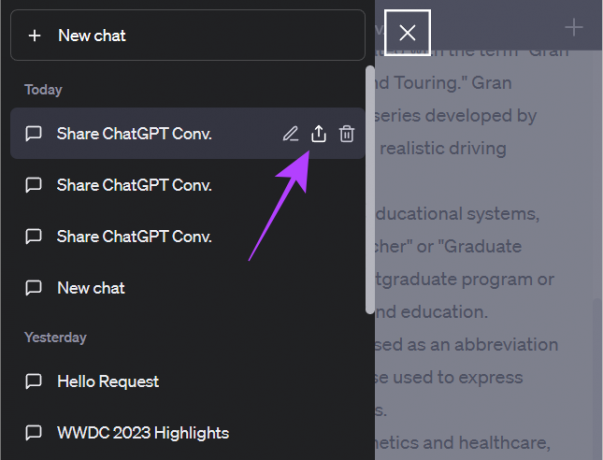
Stap 2: Druk op het pictogram met de drie stippen.
Stap 3: Kies voor ‘Deel je naam’ of Deel anoniem.
Stap 4: Nadat u de nodige wijzigingen hebt aangebracht, klikt u op 'Link bijwerken en kopiëren'.
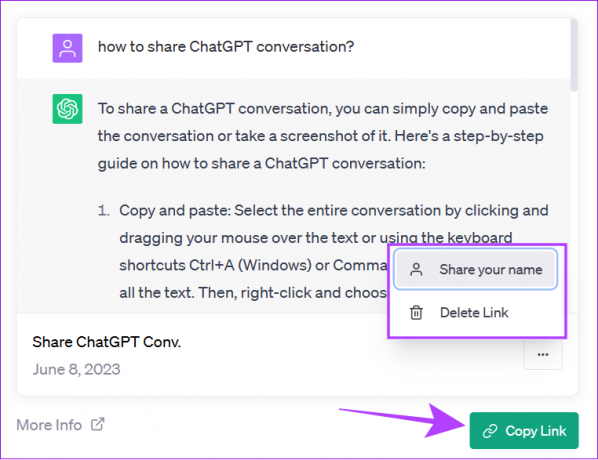
Houd er rekening mee dat zelfs als u de wijzigingen heeft aangebracht en de gedeelde ChatGPT-links heeft bijgewerkt, iedereen met de vorige link nog steeds de originele versie kan zien.
Als je per ongeluk je ChatGPT-gesprekken hebt gedeeld, kun je ze snel verwijderen. De meeste berichtenplatforms laten je toe verwijder het bericht voor beide partijen binnen een bepaalde tijd na verzending. Controleer of je dat in de eerste plaats kunt doen, anders kun je de onderstaande methoden bekijken:
Stap 1: Open het gesprek dat je hebt gedeeld op ChatGPT.
Stap 2: Druk op de knop Delen.
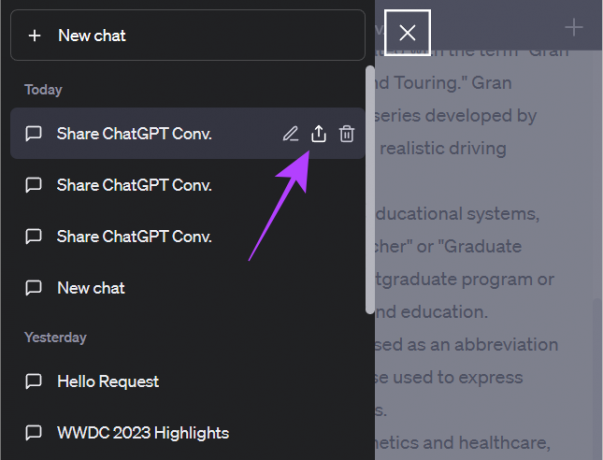
Stap 3: Druk nu op het pictogram met de drie stippen onderaan.
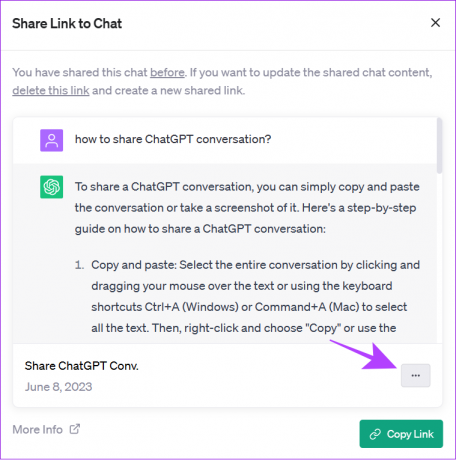
Stap 4: Kies Koppeling verwijderen.

Telkens wanneer de gebruiker via de link toegang probeert te krijgen tot het gesprek, ontvangt hij een foutmelding. Ze kunnen de prompt en het antwoord echter nog steeds bekijken in de voorbeeldmodus.
Chat verwijderen
Afgezien daarvan kan dat verwijder het ChatGPT-gesprek die je hebt gedeeld. Dit voorkomt echter ook dat zelfs u er weer toegang toe krijgt. Dit voorkomt ook dat iemand met de link het gesprek in de voorbeeldmodus kan bekijken.
Verwijder het ChatGPT-account
Stap 1: Log in op uw ChatGPT-account en open de zijbalk.
Stap 2: Druk op het pictogram met drie stippen en kies Instellingen.
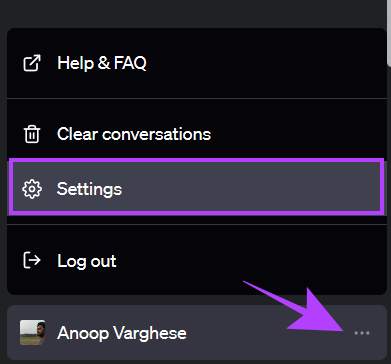
Stap 3: Ga naar het tabblad Gegevenscontroles en klik op Verwijderen naast Account verwijderen.
Opmerking: Mogelijk wordt u gevraagd om opnieuw in te loggen als u een sessie van meer dan 10 minuten heeft.
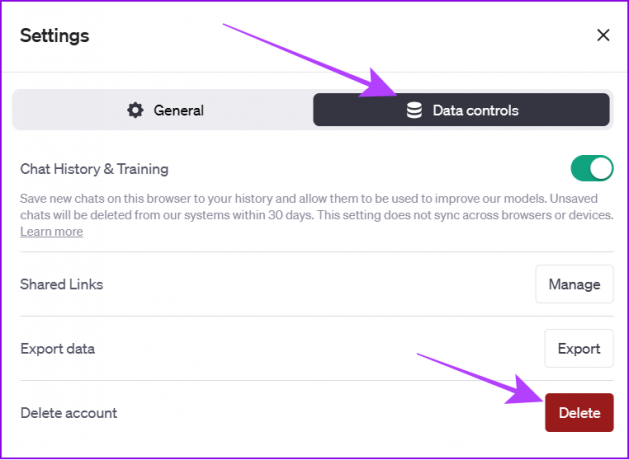
Stap 4: Typ uw e-mailadres en typ VERWIJDEREN in hoofdletters in het vereiste tekstvak om te bevestigen.
Stap 5: Nadat u de benodigde informatie hebt toegevoegd, klikt u op 'Mijn account permanent verwijderen'.

Hiermee worden uw gegevens in ChatGPT gewist, samen met de toegang om alle gesprekken in de gedeelde links voor iedereen te bekijken.
Veelgestelde vragen over Share Your ChatGPT-gesprekken
Probeer wis de cache en cookies van de browser, gebruik de incognitomodus om toegang te krijgen of vermeld de afzender dat de link niet werkt. Er kan ook een kans zijn die de gebruiker heeft
Probeer opnieuw in te loggen met uw voorkeursauthenticatiemethode. Er is ook een kans dat de gebruiker de link, chat of zelfs zijn ChatGPT-account heeft verwijderd.
Alleen de mensen met de link hebben toegang tot de gedeelde ChatGPT-links. Vanaf nu is er geen optie om te beperken wie toegang heeft tot het ChatGPt-gesprek.
Uw naam wordt standaard niet gedeeld met de gedeelde ChatGPT-links. De enige gedeelde informatie is het gesprek dat je met de chatbot had.
Deel uw gesprekken met iedereen
ChatGPT is een geweldige tool om de productiviteit te verhogen en informatie over veel dingen te krijgen. Met de optie om uw ChatGPT-gesprekken te delen, kunt u deze ideeën, informatie en aanwijzingen met anderen delen. Als u vragen of suggesties heeft, kunt u ons dit laten weten in de opmerkingen hieronder.
Laatst bijgewerkt op 09 juni 2023
Het bovenstaande artikel kan gelieerde links bevatten die Guiding Tech helpen ondersteunen. Het heeft echter geen invloed op onze redactionele integriteit. De inhoud blijft onbevooroordeeld en authentiek.

Geschreven door
Anoop is een contentschrijver met meer dan 3 jaar ervaring. Bij GT behandelt hij Android, Windows en ook het Apple-ecosysteem. Zijn werken zijn in veel publicaties verschenen, waaronder iGeeksBlog, TechPP en 91 mobiles. Als hij niet aan het schrijven is, is hij te zien op Twitter, waar hij de laatste updates over technologie, wetenschap en nog veel meer deelt.



